
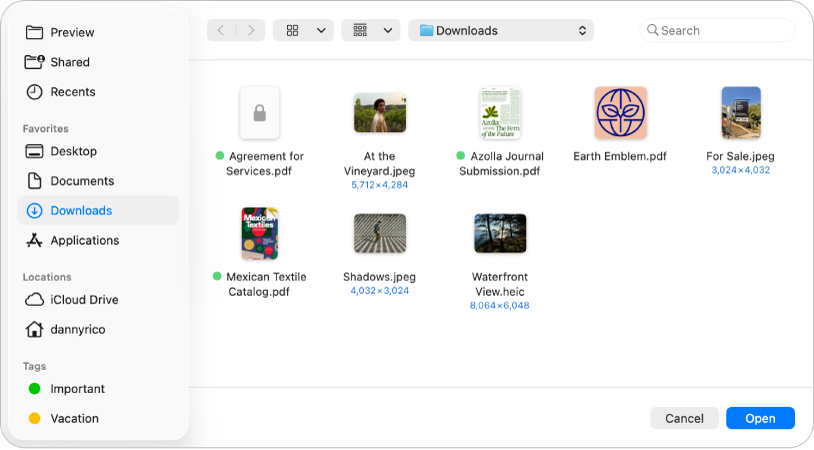
Aan de slag met Voorvertoning
Lees hoe je pdf's en afbeeldingen kunt openen, bekijken en bewerken in Voorvertoning.
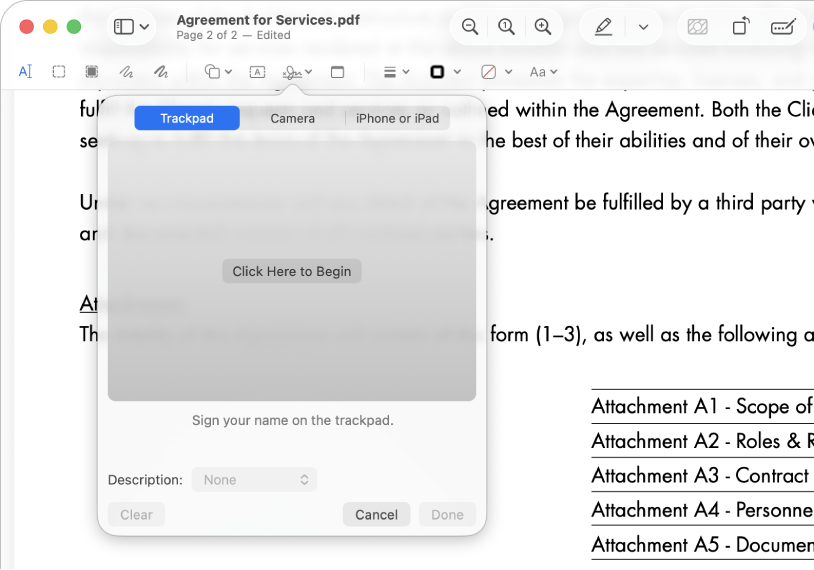
Formulieren invullen en ondertekenen – geen printer nodig
Je kunt Voorvertoning gebruiken om pdf-formulieren in te vullen en zelfs te ondertekenen. Met de verbeterde functie voor automatisch invullen kun je met een klik je gegevens invoeren.
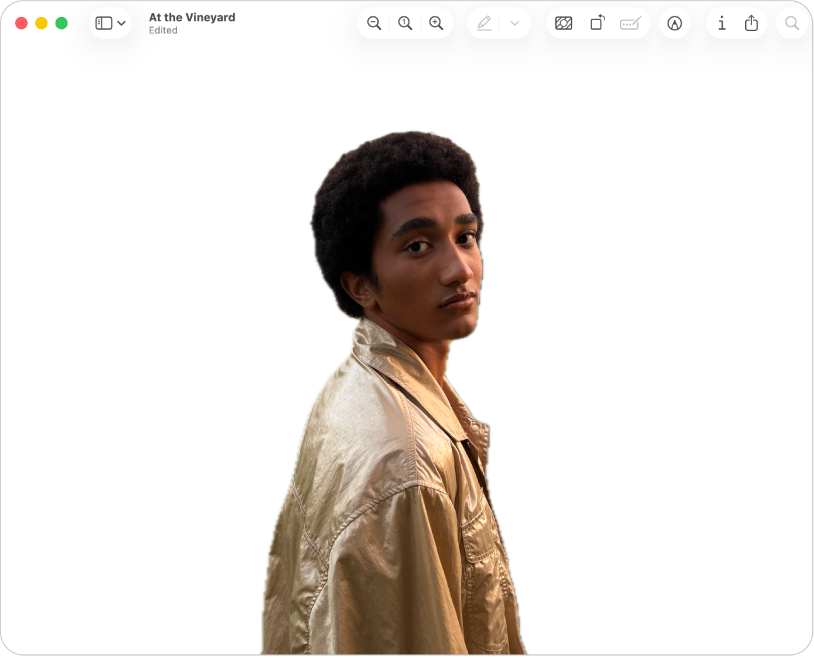
De achtergrond van een afbeelding verwijderen
In de app Voorvertoning kun je op ![]() in de knoppenbalk klikken om in één keer de achtergrond uit een afbeelding te verwijderen en zo personen of objecten op de voorgrond uit te lichten.
in de knoppenbalk klikken om in één keer de achtergrond uit een afbeelding te verwijderen en zo personen of objecten op de voorgrond uit te lichten.
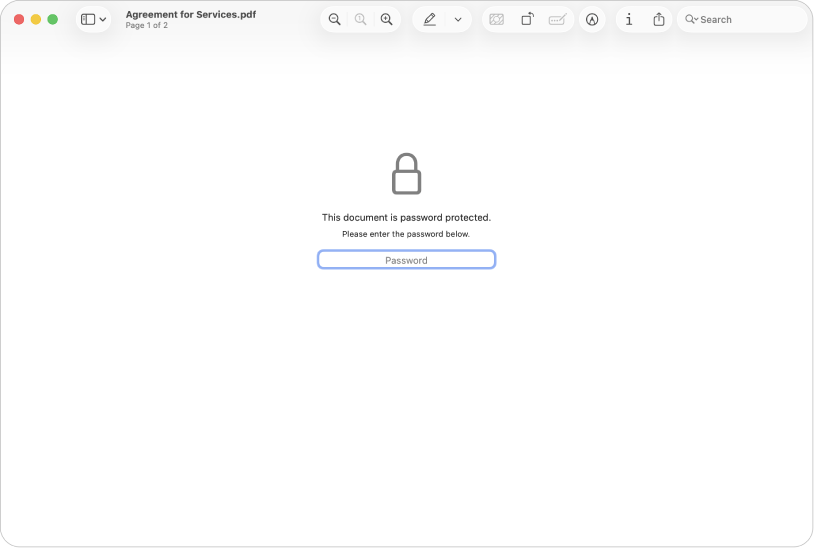
Vertrouwelijke documenten beschermen
Als een pdf gevoelige informatie bevat, kun je die beveiligen door een wachtwoord toe te voegen.
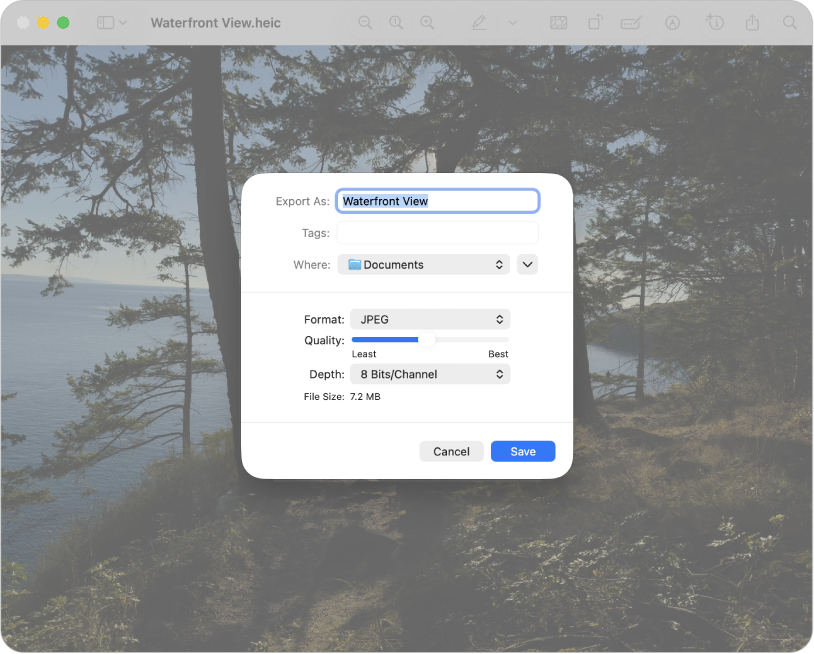
Afbeeldingen naar andere bestandstypen converteren
Voorvertoning ondersteunt de volgende bestandsstructuren: HEIC, JPEG, JPEG 2000, OpenEXR, PDF, PNG en TIFF. Als je een afbeelding ontvangt die je niet in je fotobewerkingsapp kunt openen, kun je deze omzetten naar een bestandstype dat je wel kunt gebruiken.
Om in de gebruikershandleiding voor Voorvertoning te zoeken, klik je op 'Inhoudsopgave' bovenaan de pagina of typ je een of meer woorden in het zoekveld.